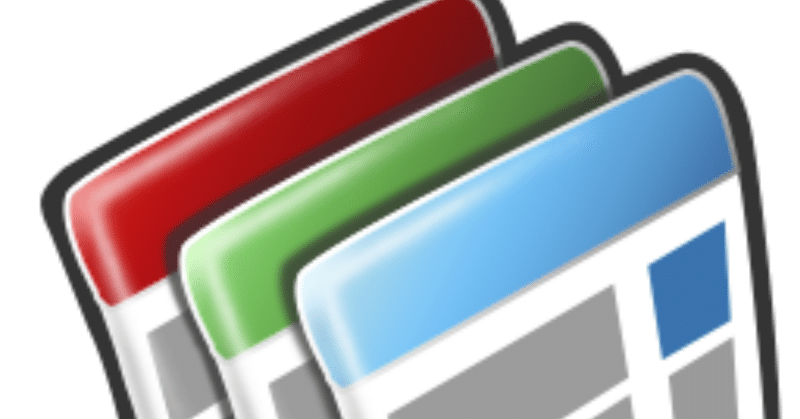
情報共有に便利なGoogle Sites
Google Appsでは、Google DriveやSpreadsheet, Slides, Documents, そして、Gmail, Calendarなど、日の目を浴びて、大活躍するアプリケーションがたくさんあります。
それに対して、地味だけど結構便利なものもたくさんあります。
そのうちの一つがこれ、Google Sitesです。
実は、新しいGoogle Sitesよりも、古いほうがスキなので、今回は古い方をご紹介します。
Google Sitesで使える機能
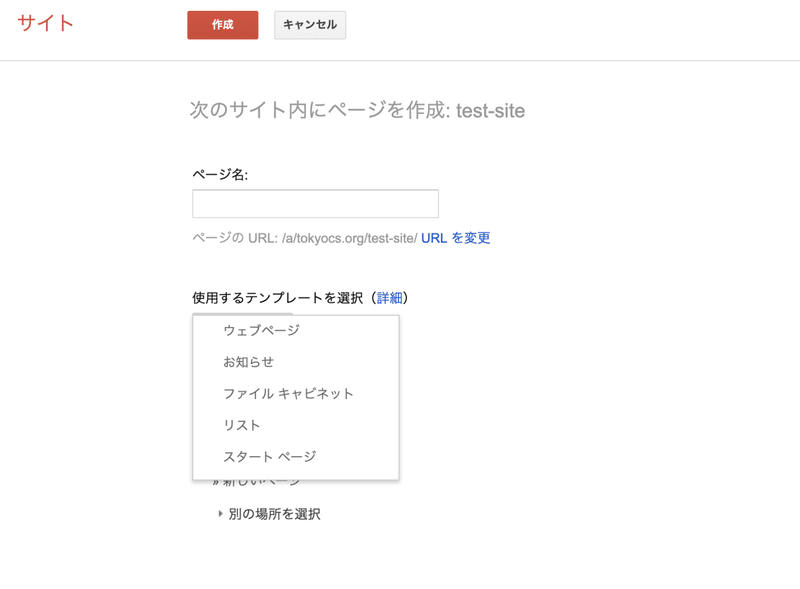
Google Sitesでは、ページを階層的に作ったり、ページの中身をどんな仕組みにするかを選ぶことができます。
特に使えるのは上の4つ。
1.ウェブページ機能
2.お知らせ機能
3.ファイルキャビネット機能
4.リスト機能
以上の4つです。
1.ウェブページ機能
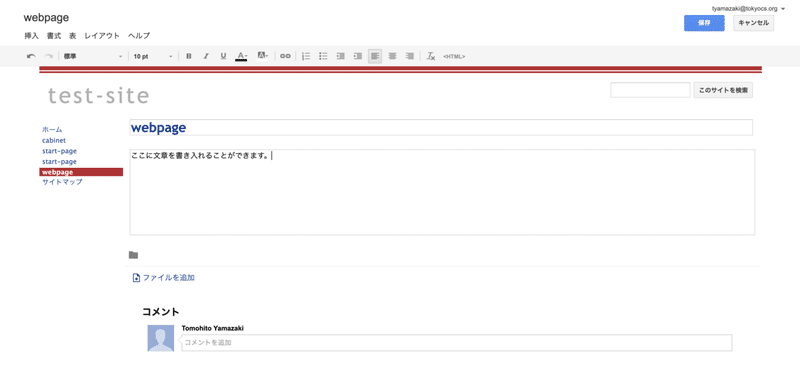
ウェブページ機能は、シンプルに文書をその場所に固定しておいておくことができます。
常に参照する必要が出てくる内容をシェアする時。基本的な説明をシェアするときに便利な機能です。
2.お知らせ機能
いわば、「ブログ」と同等の機能です。
例えば議事録や日報、お知らせを保存しておくのに大変便利な機能です。
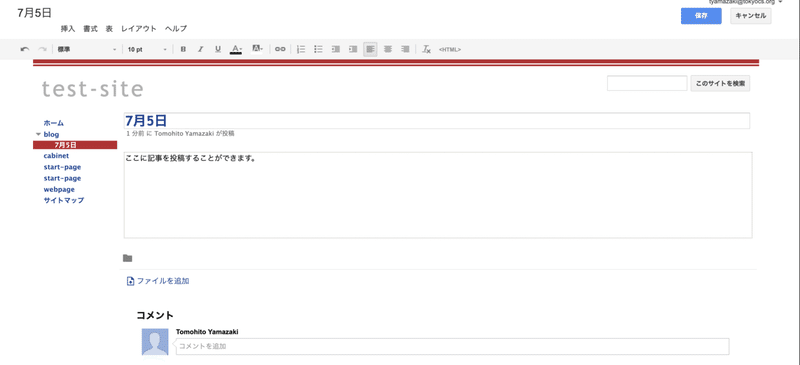
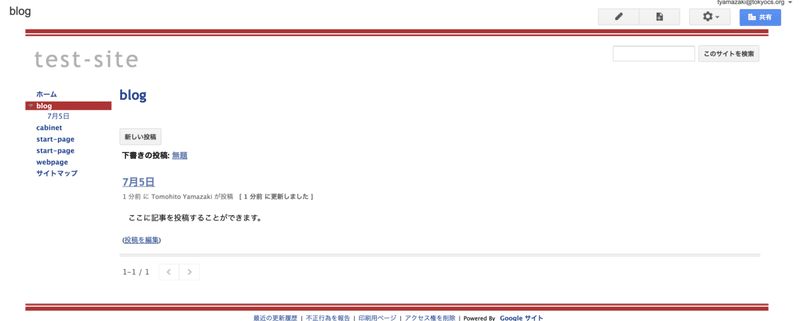
「新しい投稿」を押せばあっという間に記事を投稿し、共有することができてしまいます。
3.ファイルキャビネット機能
必要なファイルやリンクをシェアすることのできる機能です。
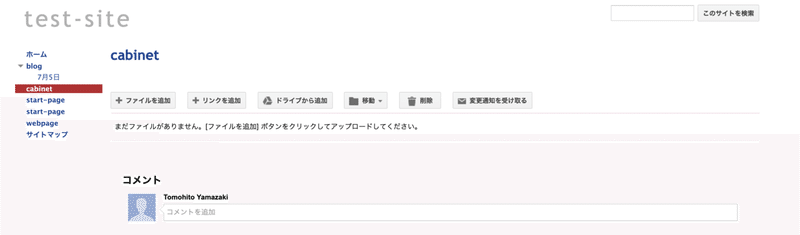
大変便利な機能で、ファイルを追加したり、リンクを追加したり、ドライブからファイルを追加することも可能です。
4.リスト機能
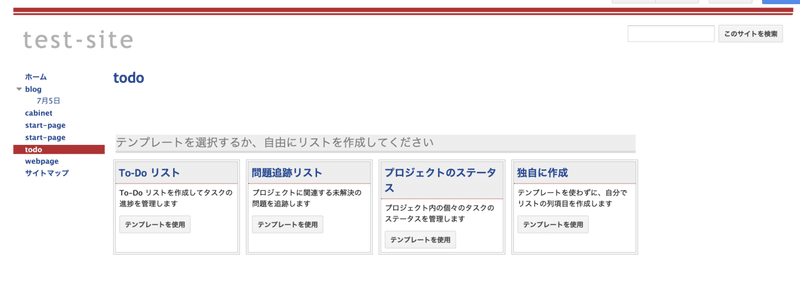
リスト機能に至っては、様々なTODOのテンプレートを活用することができます。
プロジェクトのステータスから簡単なTODOまで、
スキなようにカスタマイズして作成することもかなってしまいます。
Google Sitesの使いやすさ
Google Sitesは、「これらの情報共有サイトを設計できる人がいれば」大変便利なツールであることはよくわかります。
最近の情報共有ツール、
特にSlackや、Facebook Groupsなどは、「情報がすぐに流れてしまう」
問題が起こります。
実際にこれは、あまりたくさんのエントリがないGoogle Classroomを使っているときにも、「流れてしまう弊害」は感じてしまいます。
欲しい情報、「いい」と思った情報はあっという間に新しい投稿に押し流されてしまい、姿を消してしまいます。
投稿が活発化することで、コラボレーションも活発化するのですが、
逆に、重要情報に常にアクセスすることができることが犠牲になってしまいます。
動的と静的のウェブサイト
新しい投稿をどんどん表示させていく「動的」なアプリケーションだけでなく、
必要なものを一箇所に集約し、自由に構造化できる「静的」なサイトも、
今も昔も変わらず便利なものだということがよくわかります。
一度作ってみると使い方もわかるもの。
なかなか日の目は当たりませんが、ぜひ一度作成してみてください。
ただ続けることを目的に、毎日更新しております。日々の実践、研究をわかりやすくお伝えできるよう努力します。
